美图秀秀怎么给图片添加动态饰品?美图秀秀给图片添加动态饰品方法
美图秀秀怎么给图片添加动态饰品?一般我们给图片添加的装饰都是静态的,今天我们想给一个静态图片添加一个动态饰品,该怎么添加呢?下面分享美图秀秀动态饰品的制作方法。
1、如图我们点击箭头所指的美图秀秀图标,打开美图秀秀软件。
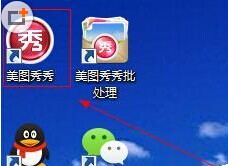
2、如图我们点击箭头所指的“饰品”这一项。
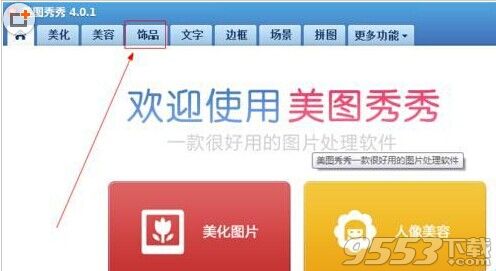
3、如图我们点击箭头所指的“打开一张图片”按钮。

4、如图再选择一张需要装饰的图片之后,我们点击箭头所指的“打开”按钮。

5、如图我们点击箭头所指的“动态饰品”这一项。
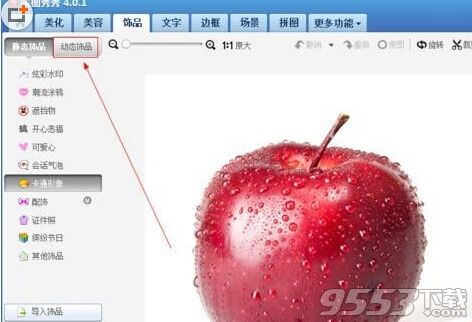
6、如图我们点击箭头所指的“卡通形象”这一项。

7、如图我们选择箭头所指的这个动态装饰卡通形象。
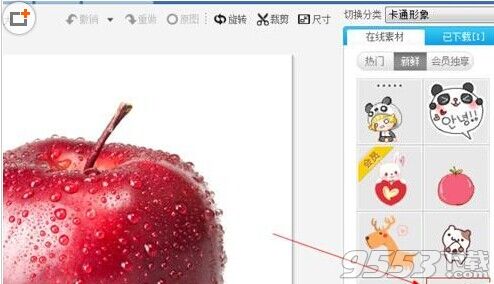
8、如图我们已经将卡通形象调到了适合的大小和位置。
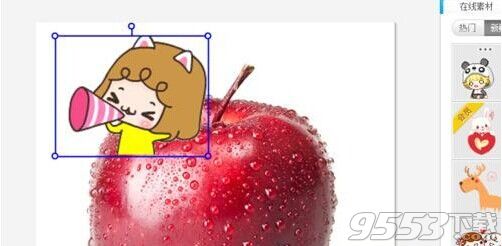
9、如图我们点击箭头所指的“保存与分享”按钮,就可以将图片保存下来了。
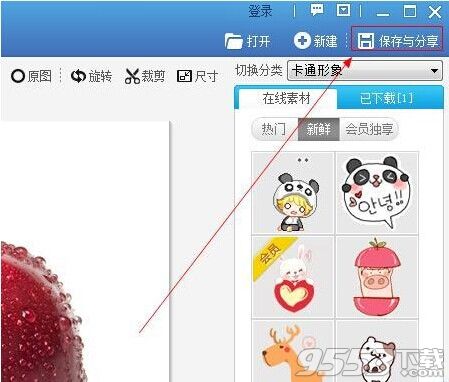
10、如图我们看到加了动态装饰的图片之后,我们保存时的图片格式就变为了“gif”的动态图片格式,我们点击保存,就可以保存下自己装饰的美丽图片了。
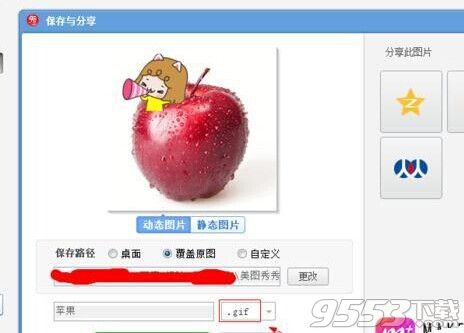
关键词: 美图秀秀